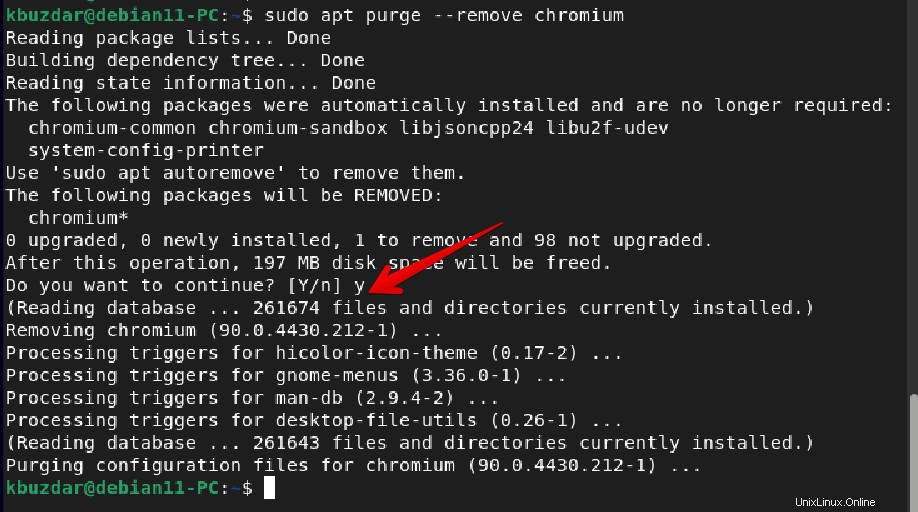Le navigateur Chromium de Google est un projet Google. Il s'agit d'un navigateur Web open source dont l'objectif principal est de rendre la navigation en ligne plus sûre et plus rapide pour tous les utilisateurs. Ce navigateur n'est pas conçu pour les utilisateurs finaux, mais plutôt pour les développeurs ou les programmeurs, car Google modifie son code source pratiquement tous les jours. Par conséquent, il est essentiel d'obtenir la version la plus récente de ce programme Web. Le navigateur Chromium est disponible pour presque toutes les distributions Linux, y compris Ubuntu, Debian, CentOS et Fedora, ainsi que Windows, Android et macOS.
Dans ce didacticiel, nous allons montrer comment installer le navigateur Chromium sur la distribution Debian 11 bullseye. Les instructions d'installation du navigateur Chromium fonctionneront également pour d'autres distributions Linux telles que Debian 10 buster, Ubuntu, LinuxMint et autres.
Méthode 1 :installation du navigateur Chromium sur Debian 11 Bullseye à l'aide du référentiel apt
Ouvrez l'application de ligne de commande "Terminal" à l'aide du menu de l'application et suivez les étapes suivantes pour l'installation du navigateur Chromium sur le système Debian 11 :
Étape 1 :Installez les nouvelles mises à jour du système
Il est suggéré qu'avant d'installer un nouveau package ou une application logicielle, actualisez votre cache système. Par conséquent, exécutez la commande ci-dessous pour mettre à jour la liste des packages apt du référentiel Debian :
$ sudo apt update
Étape 2 :Installer le navigateur Chromium
Une fois que vous avez mis à jour la liste de tous les packages, passez à l'installation du navigateur Chromium. Contrairement au navigateur Google Chrome, vous n'avez pas besoin d'ajouter de référentiel de logiciels externe sur votre système Debian 11 bullseye pour l'installation du navigateur Chromium. Cette application est déjà disponible dans le référentiel système Debian 11 par défaut. Par conséquent, vous pouvez facilement installer l'application de navigateur Chromium à partir de là. Tapez la commande ci-dessous pour installer le navigateur Chromium sur votre système Debian 11 :
$ sudo apt install chromium
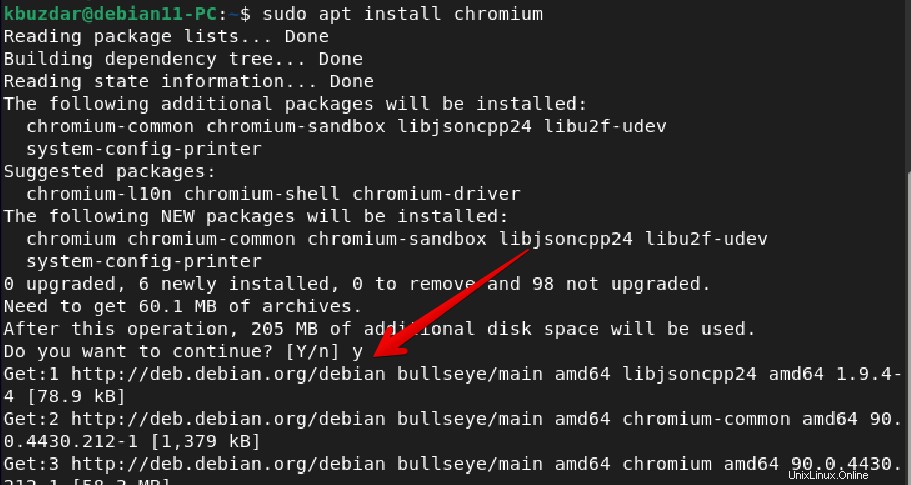
Étape 3 :Vérifier la version de Chromium
Vérifiez le processus d'installation en affichant la version du navigateur Chromium installée en exécutant la commande ci-dessous :
$ chromium -version

Étape 4 :Accéder à l'interface Web de Chromium sur Debian 11
Lancez le navigateur Chromium sur le système Debian 11. Pour cela, cliquez sur « Activités » puis accédez à « Afficher l'application ». Maintenant, recherchez l'application "Chromium". Vous verrez l'icône d'application suivante :
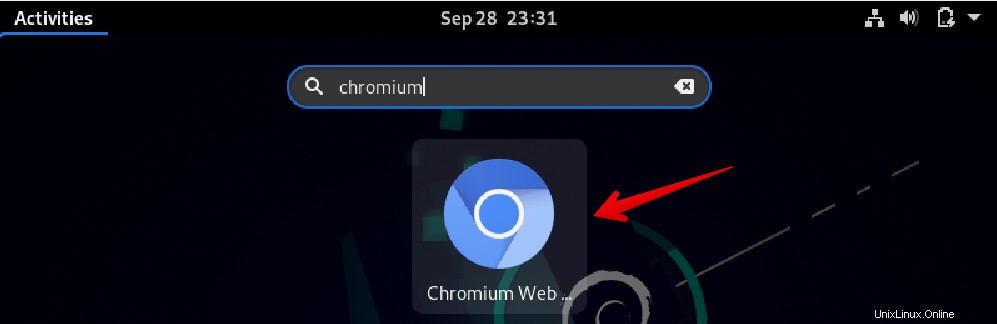
Cliquez dessus pour lancer le navigateur Chromium sur Debian 11 bullseye.
Alternativement, vous pouvez également le lancer à l'aide du terminal en exécutant la commande mentionnée ci-dessous :
$ chromium
La commande ci-dessus déclenchera l'extension d'application du navigateur Chromium et enfin, en retour, ouvrira le navigateur Chromium.
Méthode 2 :Installation du navigateur Chromium à l'aide de l'application Snap
À l'aide de l'outil snap, les utilisateurs peuvent également installer le navigateur Chromium sur Debian 11 bullseye. Pour installer le navigateur Chromium à l'aide de l'application Snap, exécutez les commandes suivantes :
$ sudo snap install chromium
L'installation du navigateur Chromium sur votre système prendra quelques minutes.
Supprimer ou désinstaller le navigateur Chromium de Debian 11 Bullseye
Si vous n'avez plus besoin du navigateur Chromium sur le système Debian 11, vous pouvez également désinstaller le navigateur Chromium de votre système en utilisant la commande suivante :
$ sudo apt purge --remove chromium